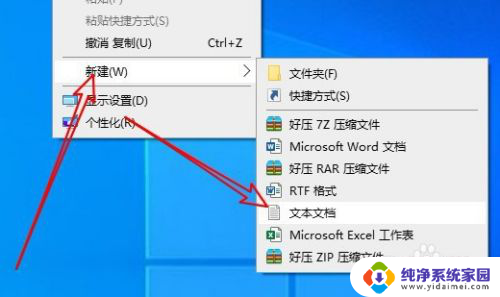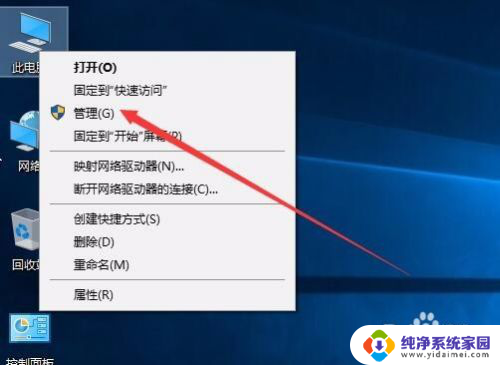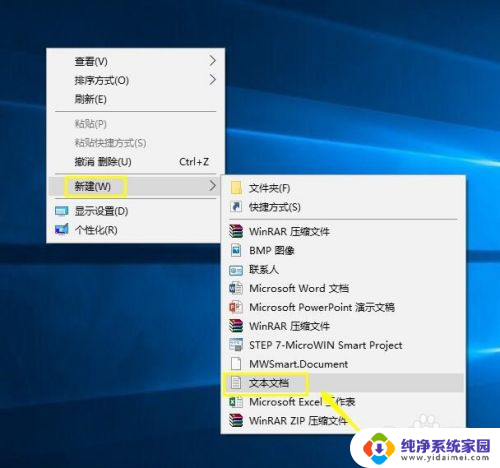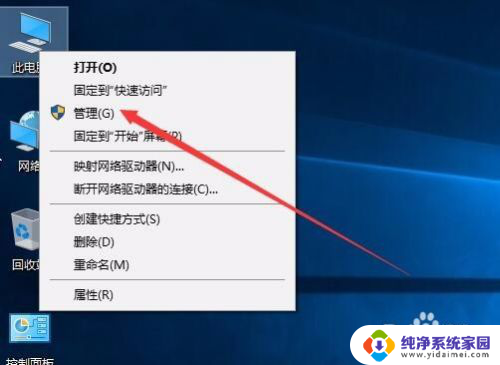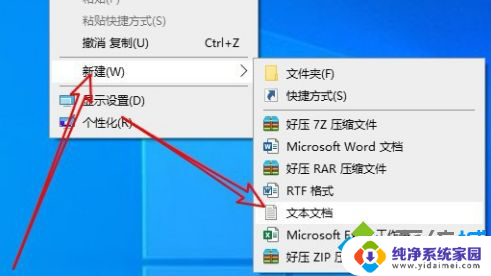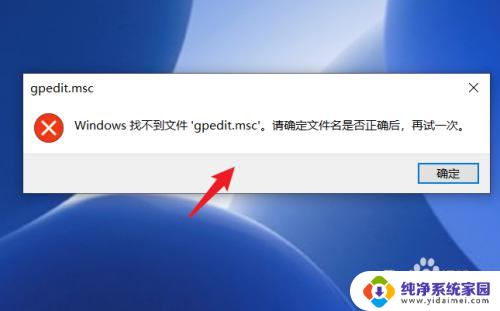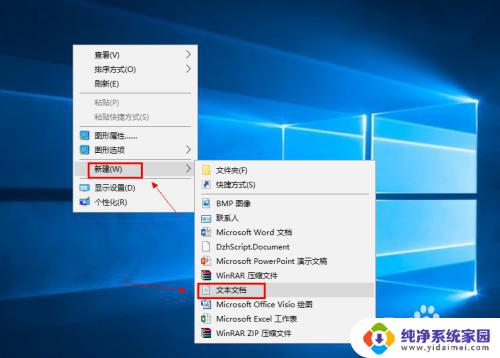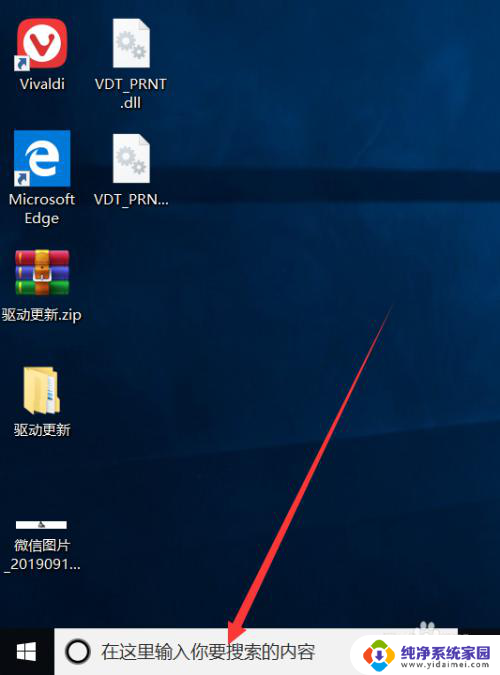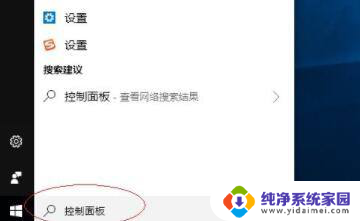win10如何退出家庭组 Win10系统如何退出家庭组
更新时间:2025-04-04 13:41:36作者:yang
在使用Win10系统时,有时候我们会加入家庭组来方便管理家庭成员的设备和内容,也许有些时候我们需要退出家庭组,这样就需要知道Win10系统如何退出家庭组了。退出家庭组可以让我们更灵活地管理个人设备和隐私设置,因此掌握退出家庭组的方法是非常重要的。接下来我们就来看看Win10系统如何退出家庭组的详细步骤。
步骤如下:
1.在win10系统桌面上,开始菜单。右键。控制面板。
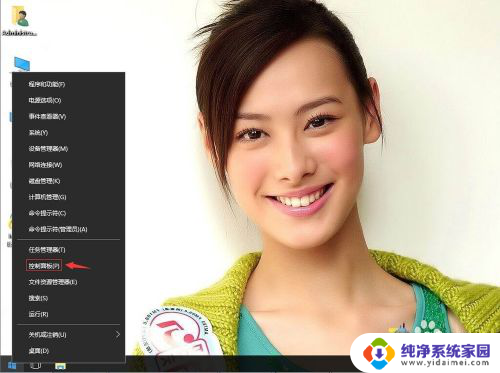
2.类别:小图标。单击家庭组。
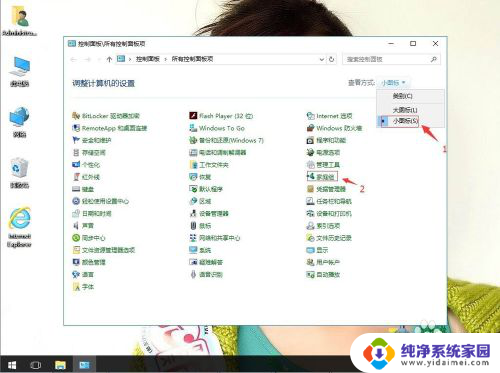
3.单击离开家庭组。
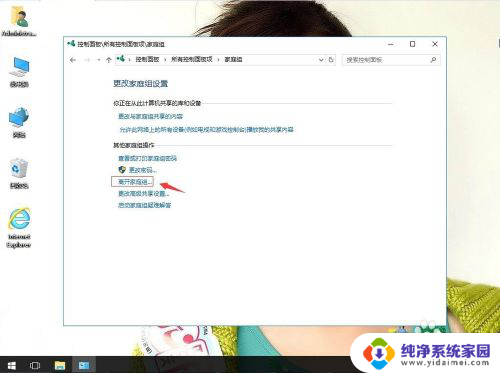
4.离开家庭组有三种选项,单击离开家庭组。
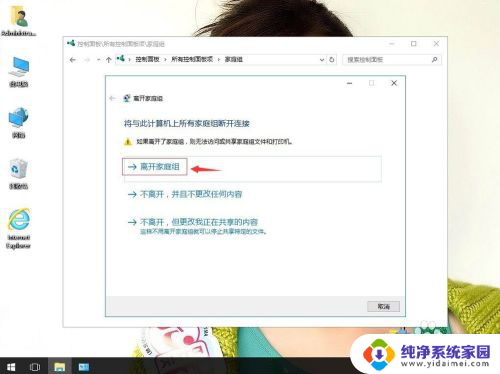
5.单击完成。这样就家庭组功能就关闭了。
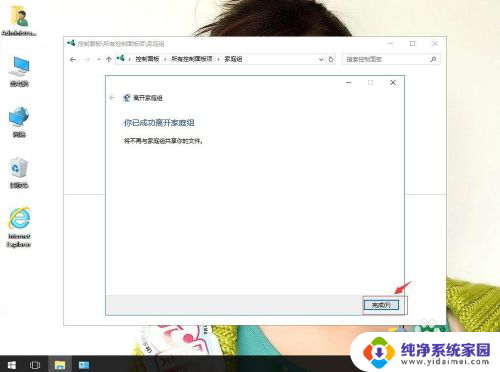
以上就是关于win10如何退出家庭组的全部内容,有出现相同情况的用户就可以按照小编的方法了来解决了。